Как зарегистрировать DLL библиотеку

Достаточно часто при запуске новых программ, или игр могут возникать различные ошибки. Сегодня мы рассмотрим довольно распространенную ошибку с библиотекой ДЛЛ, а точнее с ее регистрацией. К примеру, у игры возникла ошибка, в которой указывается то, что необходимого для корректной работы игры файла DLL нет в системе Windows, но суть в том, что эту ошибку вы уже видели, и в соответствии с требованием программы скачали и перенесли библиотеку DLL в системные файлы.
Регистрация DLL библиотеки
Но, по какой – то причине ошибка осталась. И скорее всего ошибка заключается в том, что по какой-то причине файл не был зарегистрирован в системе, и соответственно не учитывается системой.
Как правило, Windows производит регистрацию автоматически, но по какой-то причине компонента, модуль не были зарегистрированы. Итак давайте разберемся, что делать в данном случае.
Есть несколько способов регистрации DLL. Давайте рассмотрим подробнее некоторые из них.
Вариант 1 - Программа OCX/DLL Manager
Это небольшая программа, с довольно небольшим функционалом. Но ее инструментов хватит для того что бы зарегистрировать необходимую библиотеку DLL.
Установить программу OCX/DLL Manager
Скачиваем и затем запускаем программу. После этого в главном меню нажимаем на пункт «Register OCX/DLL».
В новой вкладке выберем тип регистрируемого файла. Нажимаем на кнопку «Browse», и выбираем путь к нашим DLL файлам. И теперь, нажмем на кнопку «Register» и файл будет зарегистрирован.
Также, в случае необходимости программа может снять регистрацию с файла DLL. Что бы это сделать, нам нужно выбрать вкладку «Unregister OCX/DLL». И также выбираем тип файла, его местоположение и нажимаем кнопку «Unregister».
Регистрация с файла будет снята. Снимать регистрацию с файла, как правило, необходимо, для сравнения работы программы с зарегистрированным файлом и без него, а также может быть такая необходимость при очистке устройства от вирусов и лишних файлов.
Программу лучше всего запустить от имени администратора. Если этого не сделать, то с большой вероятностью во время работы, может выскочить ошибка.
И этой ошибки лучше заранее избежать, для этого запуская программу, нажмите правой кнопкой мышки по ней, и в меню выберите соответствующий вариант, то есть запуск при помощи прав администратора.
Вариант 2 - Через команду «Выполнить»
Произвести регистрацию файла, можно при помощи специальной команды «Выполнить». Что бы произвести регистрацию файлов данным способом, выполним следующие действия:
Нажимаем горячие клавиши Windows +R на клавиатуре, или откроем меню через кнопку «Пуск» и выберем пункт «Выполнить».
После этого у вас откроется окно с программой «Выполнить», в ней есть специальная строка. В нее нам необходимо ввести путь нашего незарегистрированного файла DLL, его название и команду для регистрации файла.
При соблюдении всех пунктов у нас получится строка такого вида - «regsvr32.exe C:WindowsSystem32dllname.dll». В данной строке слова dllname означают название регистрируемого файла.

Но данная строка подходит для тех, у кого система Windows записана на диск C. Если запись системы Windows происходила на другой диск, то просто измените букву диска в команде, на свою дисковую букву.
Также возможно такое, что систему записывали вам другие люди, и вы не знаете, на каком диске она записана, то используйте такую команду:
%systemroot%System32regsvr32.exe %windir%System32dllname.dll
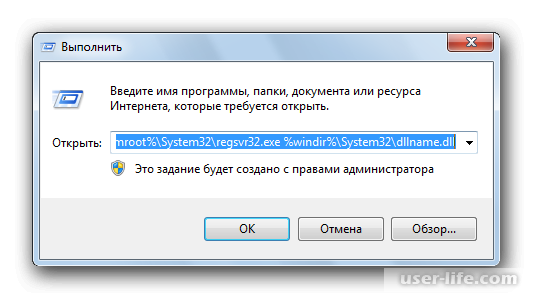
Эту строку мы используем для того что бы система сама нашла записанную Windows и затем нашла нужный файл, и произвела его регистрацию. Если у вас стоит 64 – битная версия Windows, то у вас две регистрационных программы, по двум путям папок.
Первая будет иметь путь - C:WindowsSysWOW64, а вторая - C:WindowsSystem32.
И соответственно смотря, какая разрядность DLL файла, у вас будет путь к программе regsvr32 разный. При DLL 32 – битном, путь будет - Windows/SysWoW64, а если DLL 64 – разрядный, то путь стандартный - C:WindowsSystem32.
Получается, в первом случае мы получим такую командную строку - %windir%SysWoW64regsvr32.exe %windir%SysWoW64dllname.dll. Во втором случае, будет стандартная команда.
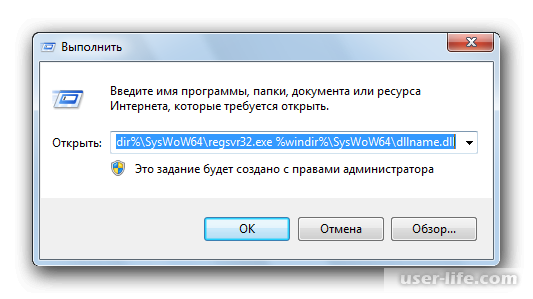
Теперь, когда вы ввели ту команду, которая вам подходит, нажимаем «Ок», или воспользуемся клавишей «Enter». И после этого система сообщит вам о регистрации файла.
Вариант 3 - Регистрация при помощи командной строки
Произвести регистрацию указанным способом, очень просто, данный вариант похож на предыдущий. Запускаем команду «Выполнить» нажатием горячих клавиш (Win+R), или через меню «Пуск».
Теперь в открытой строке вводим значение «cmd». Подтверждаем действие, нажав кнопку «ОK», или же используя «Enter».
Теперь вам будет открыта «Командная строка». В нее мы вводим команды указанные выше.
У данного окна есть возможность вставки текста. Что бы открыть меню вставки необходимо нажать по картинке в углу сверху, с левой стороны. У вас откроется дополнительное меню, в нем мы нажимаем на пункт «Изменить», и в меню выберем «Вставить».
Вариант 4 - Через пункт «Открыть с помощью»
В данном варианте мы произведем регистрацию файла практически вручную, используя системные программы. Первым делом откроем папку с незарегистрированной библиотекой DLL.
Находим и выбираем ее, затем вызовем контекстное меню файла, для этого правой кнопкой мышки нужно нажать по файлу.
В меню нам понадобится вариант «Открыть с помощью», нажмите по нему.
У вас должно будет открыться окно, в котором вам предложат варианты открытия файла, нам же необходимо нажать «Обзор», а затем найти программу регистрации - regsvr32.exe.
На разных системах путь файла разный, стандартный путь – Windows/System32. А при 64-битной системе и 32 – битном файле путь - Windows/SysWow64.
Открываем выбранный файл, используя выбранную программу. И после этого система оповестит о том, что регистрация произведена.
Возникающие ошибки с регистрацией
Не всегда удается зарегистрировать файл успешно, все-таки ошибки иногда могут возникнуть. Давайте разберем две самые распространенные ошибки.
Ошибка несовместимости файлов и версии Windows, может возникать, если вы пытаетесь произвести регистрацию 32 – разрядного файла DLL в 64 – разрядной версии Windows, ну или наоборот.
Для решения этой ошибки вам необходимо использовать специальную командную строку, указана она в варианте 2.
А ошибку, связанную с точкой входа файла, можно получить при нескольких возможных вариантах. Один из них, это ошибка с файлом, не у всех файлов есть возможность регистрации при помощи специальной команды, файл просто не поддерживает данную возможность.
Файл может быть уже зарегистрированным, и попытка новой регистрации, вызывает ошибку.
И еще одна причина данной ошибки, это сторонние сайты, не на всех сайтах находятся необходимые вам файлы, некоторые сайты могут написать, что это тот самый файл, который вы ищите, но он не является таковым. И соответственно такой файл зарегистрировать, никак не получится.
Читайте: Как установить DLL файлы
Заключение
В данной статье мы рассмотрели возможные способы регистрации DLL библиотеки. И частые ошибки при их регистрации. Из всех рассмотренных нами способов, можно найти более простой и доступный вариант для себя. Кому-то подойдет программа, или способ при помощи командной строки, это уже личные предпочтения. Надеюсь, данная статья была полезной для вас.
Рейтинг:
(голосов:1)
Предыдущая статья: Как посмотреть историю браузера Сафари на Mакбуке и Айфоне
Следующая статья: Как закрепить запись в группе ВК
Следующая статья: Как закрепить запись в группе ВК
Не пропустите похожие инструкции:
Комментариев пока еще нет. Вы можете стать первым!
Популярное
Авторизация






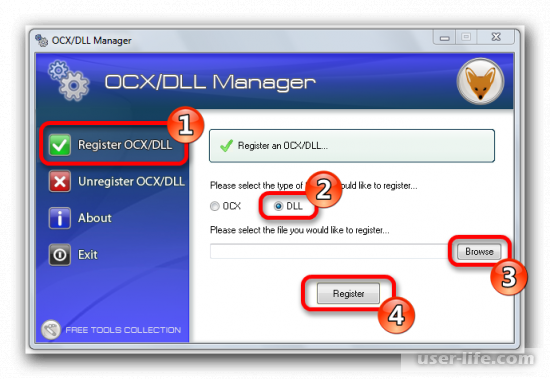
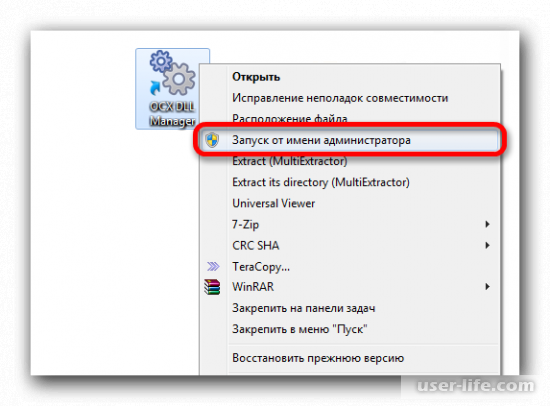
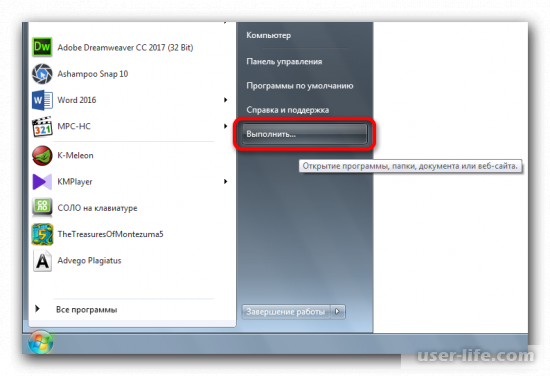
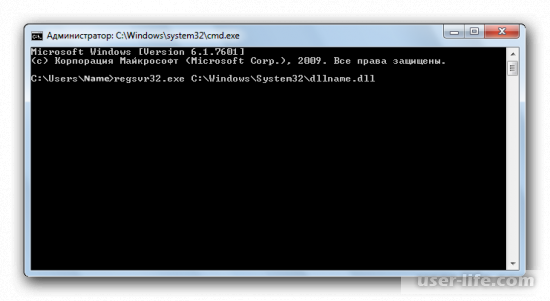
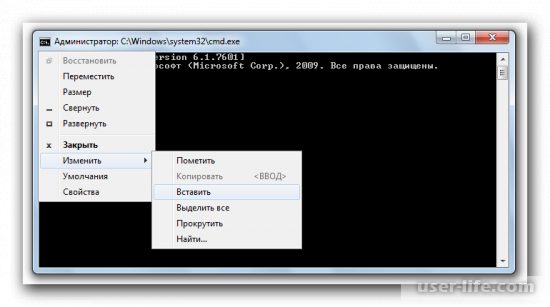
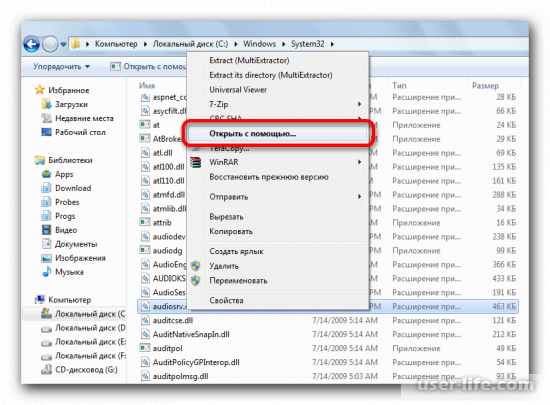
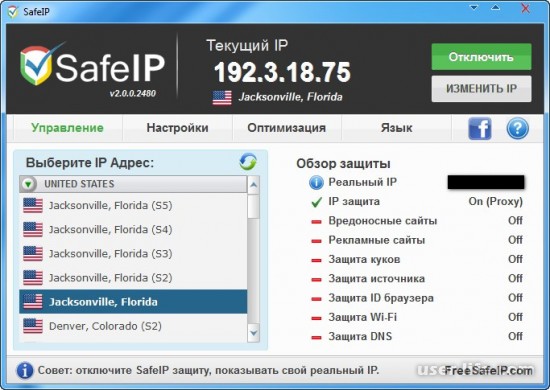

















Добавить комментарий!